[3 Lösungen] Daten vom Computer auf das iPhone XS (Max) übertragen
Ein iPhone XS (Max) ist eine der ersten iPhone-Serien, die ohne Home-Button auskommt. Es ist die erstaunlichste iPhone-Serie bis heute. Wenn Sie ein neues iPhone XS (Max) haben, dann muss Ihnen als erstes in den Sinn kommen, wie Sie Daten vom Computer auf das iPhone XS (Max) übertragen können. Nun gibt es verschiedene Möglichkeiten, diesen Prozess durchzuführen.
Die sicheren und zuverlässigen Möglichkeiten sind jedoch nur wenige und hier, in diesem Artikel, haben wir die beste Lösung für die Übertragung von Dateien vom Computer auf das iPhone XS (Max) mit oder ohne iTunes bereitgestellt.
- Teil 1: Welche Dateien können vom Computer auf das iPhone XS (Max) übertragen werden?
- Teil 2: So übertragen Sie mit iTunes Dateien vom PC auf das iPhone XS (Max).
- Teil 3: So übertragen Sie Dateien vom PC auf das iPhone XS (Max) ohne iTunes
- Teil 4: So importieren Sie iTunes-Sicherungsdaten ohne iTunes auf das iPhone XS (Max).
Teil 2: So übertragen Sie mit iTunes Dateien vom PC auf das iPhone XS (Max).
iTunes ist eine ideale Anwendung, um Ihre verschiedenen Dateitypen zu verwalten. Es erstellt eine Sicherungskopie Ihrer wichtigen Dateien. Es hilft Ihnen, Ihre Dateien einfach vom PC auf das iPhone XS (Max) zu übertragen. Nachfolgend finden Sie die Schritte zum Übertragen von Dateien vom PC auf das iPhone XS (Max) mit iTunes.
Schritt 1: Verbinden Sie zuerst Ihr iPhone XS (Max) mit Hilfe eines USB-Kabels mit Ihrem Computer. Starten Sie danach iTunes auf Ihrem Computer.
Schritt 2: Klicken Sie dann auf das Symbol „Gerät“, das sich oben im iTunes-Fenster befindet.

Schritt 3: Klicken Sie danach auf „File Sharing“ in der linken Spalte. Wählen Sie nun eine App aus der Liste, die unter der Dateifreigabe angezeigt wird
Schritt 4: Ziehen Sie jetzt einfach Dateien wie Musik von Ihrem Computer in die Dokumentenliste, um sie auf Ihr iPhone XS (Max) zu übertragen, oder klicken Sie auf die Schaltfläche „Hinzufügen“, die sich in der Dokumentenliste befindet, und wählen Sie dann Ihre aus gewünschten Dateityp, den Sie übertragen möchten. Klicken Sie abschließend auf die Schaltfläche „Synchronisieren“.
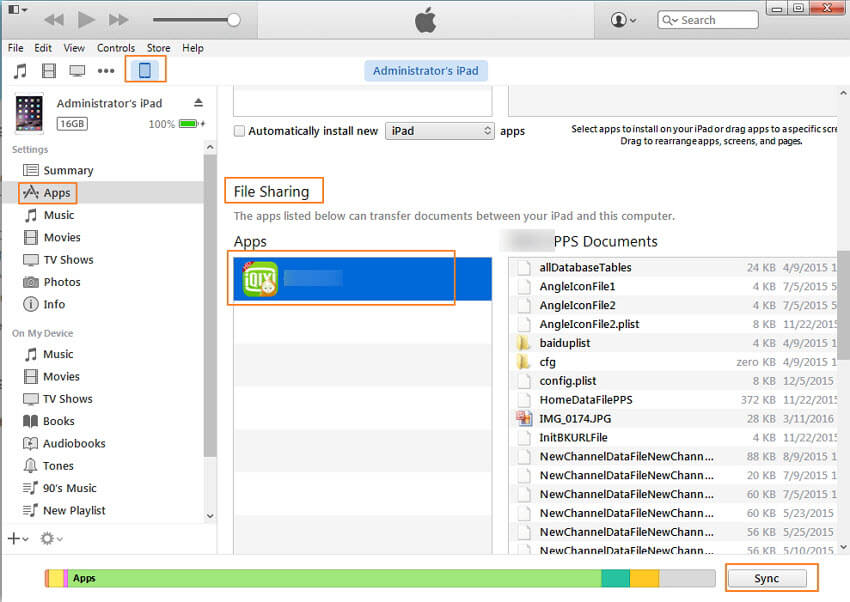
Teil 3: So übertragen Sie Dateien vom PC auf das iPhone XS (Max) ohne iTunes
Auf der Suche nach dem besten Weg, wie ich Dateien ohne iTunes vom PC auf das iPhone XS (Max) übertragen kann, dann ist DrFoneTool die ideale Wahl für Sie.
Es ist weltweit eines der zuverlässigsten Datenübertragungstools für die Übertragung jeglicher Art von Daten vom PC auf das iPhone XS (Max). Es ist 100% sicher und sicher auf den Computer herunterzuladen. Das Übertragen von Daten über DrFoneTool ist weitaus besser als die iTunes-Mediathek, da Ihre Daten beim Übertragen der Daten vom PC auf das iPhone XS (Max) niemals verloren gehen.

DrFoneTool – Telefon-Verwaltung (iOS)
Bestes Tool zum Übertragen von Daten vom Computer auf das iPhone XS (Max)
- Importiert und exportiert verschiedene iPhone XS (Max) Datentypen wie Bilder, Videos, Apps und vieles mehr.
- Ermöglicht Benutzern das Kopieren von Dateien vom iPhone XS (Max) auf ein anderes Android oder iPhone.
-
Unterstützt alle aktuellen iOS- und Android-Versionen.

- Überträgt Dateien von iTunes auf iPhone und Android.
Befolgen Sie die nachstehende Schritt-für-Schritt-Anleitung zum Übertragen von Dateien vom PC auf das iPhone XS (Max) ohne iTunes:
Schritt 1: Um den Vorgang zu starten, laden Sie die DrFoneTool-Software von der offiziellen Website auf Ihren PC herunter. Starten Sie dann die Software. Wählen Sie danach im Hauptfenster der Software das Modul „Phone Manager“ aus.

Schritt 2: Verbinden Sie nun Ihr iPhone XS (Max) über ein digitales Kabel mit Ihrem Computer. Wenn Sie Ihr iPhone XS (Max) zum ersten Mal mit einem Computer verbinden, werden auf Ihrem iPhone XS (Max) die Popup-Fenster für „Diesem Computer vertrauen“ angezeigt. Tippen Sie also auf „Vertrauen“.

Schritt 3: Tippen Sie danach auf die Mediendatei, die Sie auf Ihr iPhone XS (Max) übertragen möchten. In diesem Fall haben wir das Beispiel einer Musikmediendatei genommen.

Schritt 4: Klicken Sie nun auf das Symbol „Hinzufügen“, um die Dateien hinzuzufügen, die Sie vom Computer auf das iPhone XS (Max) übertragen möchten.

Schritt 5: Das Browserfenster erscheint. Wählen Sie die gewünschten Musikdateien von Ihrem Computer aus und tippen Sie abschließend auf „Ok“. Innerhalb weniger Minuten werden Ihre ausgewählten Mediendateien vom Computer auf Ihr iPhone XS (Max) übertragen.

Teil 4: So importieren Sie iTunes-Sicherungsdaten ohne iTunes auf das iPhone XS (Max).
Wenn Sie es sich zur Gewohnheit machen, Ihre wichtigen Daten in iTunes zu speichern, dann ist die DrFoneTool – Telefon-Backup Software kann Ihre Dateien einfach aus iTunes-Sicherungsdaten auf dem iPhone XS (Max) wiederherstellen.

DrFoneTool – Telefon-Backup (iOS)
iTunes-Sicherungsdaten selektiv auf das iPhone XS (Max) importieren
- Bietet die Vorschauoption vor der Wiederherstellung der iTunes-Sicherung
- Stellt die iTunes-Sicherungsdaten auf iOS- und Android-Geräten wieder her.
- Kein Datenverlust während der Wiederherstellung oder des Prozesses.
-
Unterstützt iPhone XS (Max) / iPhone X / 8 (Plus)/ iPhone 7(Plus)/ iPhone6s(Plus), iPhone SE und die neueste iOS-Version vollständig!

Führen Sie die folgenden Schritte aus, um iTunes-Sicherungsdaten ohne iTunes auf das iPhone XS (Max) zu importieren:
Schritt 1: Laden Sie die Software auf Ihren Computer herunter und führen Sie sie dann aus. Wählen Sie „Phone Backup“ aus den angezeigten Modulen auf der Softwareoberfläche.

Schritt 2: Verbinden Sie nun Ihr iPhone XS (Max) mit Hilfe eines Digitalkabels mit Ihrem Computer und tippen Sie dann auf die Schaltfläche „Wiederherstellen“.

Schritt 3: Wählen Sie danach in der linken Spalte „Aus iTunes-Backup wiederherstellen“. Die Software extrahiert alle iTunes-Sicherungsdateien und zeigt sie auf dem Bildschirm an. Wählen Sie also die iTunes-Sicherungsdatei aus und tippen Sie entweder auf „Anzeigen“ oder „Weiter“.

Schritt 4: Danach extrahiert die Software alle Dateien aus der ausgewählten iTunes-Sicherungsdatei und zeigt sie in einem anderen Dateityp an.

Schritt 5: Wählen Sie den Dateityp aus, den Sie wiederherstellen möchten, da wir ein Beispiel für Kontakte gezeigt haben. Klicken Sie dann auf „Auf Gerät wiederherstellen“.

Fazit
Das Übertragen von Daten vom Computer auf das iPhone XS (Max) mit iTunes ist kein einfacher Vorgang. Die Filesharing-Apps in iTunes unterstützen nicht alle Dateitypen. Mit Hilfe von DrFoneTool können Sie jedoch jeden Dateityp einfach übertragen.
Neueste Artikel

